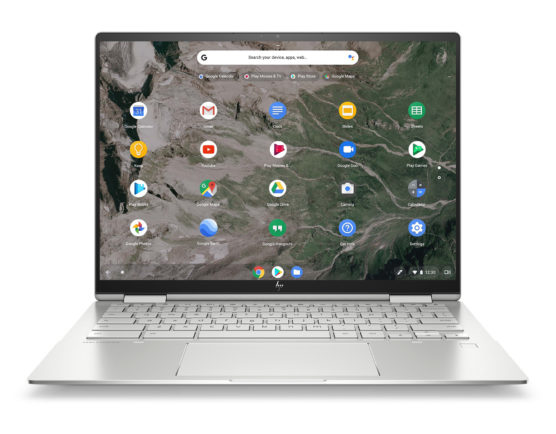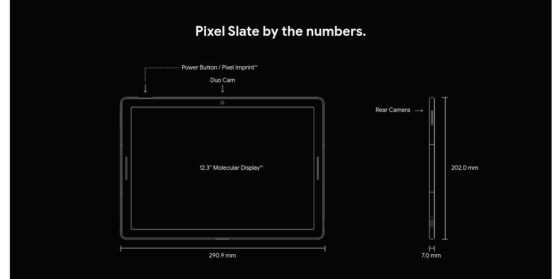どうもChromebookマニアのタケイ(@pcefancom)です。
Chromebookでも生体(指紋)認証に対応しているモデルが多くなってきました。
スリープの解除はキーボードに手を置くだけ。非常にお手軽で慣れるとパスワードやPIN認証に戻れなくなる快適さがあります。
ASUS ChromebookFlipC436FA
指紋認証した様子。一瞬です。
これに慣れると、他に戻れなくなりますねー。#ASUS#Chromebook #クロームブック pic.twitter.com/DuxDdoCQqE— タケイマコト (@pcefancom) October 26, 2020

生体(指紋)認証に対応しているChromebook
まずは生体(指紋)認証に対応しているChromebookからです。
2021年1月時点では以下のモデルが対応しています。
※個人でも買えるモデルに限定します。
| モデル名 | 自動更新ポリシー | |
| 1 | ASUS Chromebook Flip C436FA | 2028 年 6 月 |
| 2 | HP Chromebook x360 13c | N/A |
| 3 | HP Chromebook x360 14c | 2028 年 6 月 |
| 4 | Lenovo ThinkPad C13 Yoga Chromebook | 2029 年 6 月 |
| 5 | Google Pixel Slate | 2026 年 6 月 |
| 6 | Samsung Galaxy Chromebook | 2028 年 6 月 |
「ASUS Chromebook Flip C436FA」はグローバルでは2020年4月、日本では2020年10月に発売になったモデルです。キーボード右上に指紋認証キーを搭載。タッチするだけで使えるようになっています。
「HP Chromebook x360 13c」「HP Chromebook x360 14c」も2020年に発売になったモデルです。「HP」製の指紋認証は本体右下に設置されているのが特徴。キー右上のロックボタンはなくさずカーソルキーの下に持ってくるようになっています。
Lenovoの「Lenovo ThinkPad C13 Yoga Chromebook」も一緒です。こちらは2020年12月に発売となりました。ThinkPadはキーボードではなく、タッチパッド横についているのが特徴。HP製に似た作りといえます。
ちなみにThinkPadのChromebookは2021年時点、NTT-Xで個人では購入できるようなっています。(ただし取り寄せ)。
古めなのが「Google Pixel Slate」。タブレット型で唯一の指紋認証対応モデルです。古めとはいえGoogle製だけあってしっかり搭載。認証リーダーはタブレット画面側面についています。
最後に「SamsungのGalaxy Chromebook」。こちらも初代に限っては対応しています。こちらも画面右上にリーダーがついているタイプです。
認証は、高速CPUも相まって非常に高速。指を置いた瞬間に解除、すぐに作業にとりかかれるようになっています。
スリープからの復帰は一瞬。GalaxyChrombook。これは病みつきになる。キーを叩かずに入れるのは便利😀 pic.twitter.com/D6orRPQruu
— タケイマコト (@pcefancom) April 20, 2020
生体認証に対応しているChromebookは一部のハイエンドモデルのみ
以上、対応モデルの紹介でした。Chromebook対応状況ですが、上記の通り各メーカーの一部のモデルのみ。
他のOSのようにほぼ全端末というわけにはいかず、2021年時点では各社「ハイエンドモデル」に限られています。現状、Chromebookで使おうとしたらそれなりの出費は必要です。
なお、「どうしても使いたい、それもできるだけ安く」というのであれば
「HP Chromebook x360 14c」
がおすすめです。
どのモデルも10万円前後する中、唯一週末セールなどを利用すれば6万円代で購入できます。
PixelSlateも安めですが、サポート一切なし、個人輸入が必要など購入のハードルが高いです。
気軽に使ってみたいかたは「HP Chromebook x360 14c」をチョイスしてください。
Chromebookで対応しているのは「指紋」のみ
補足ですが、Chromebookで対応している生体認証は、2021年現在「指紋認証のみ」となっています。
WindowsパソコンやiPhoneに搭載されているような「顔認証」には現在対応していません。最新のMacBook AirやMacBook Proについているような「指紋認証」だけです。
顔認証への対応はもうしばらく待つ必要があります。
注意なのは「スリープ解除時のみ」使用可能なこと
注意しておきたいのはChromebookでの指紋認証は「スリープ解除時のみ」使用可能だということです。電源をオンにしたときは、パスワードまたはPINの入力が強制されます。また数回エラーになったときも一緒です。
この仕組みはMacBook Airなどと一緒ですね。あくまで使えるのはスリープからの復帰時だけと注意しておきましょう。
とはいえ、今どきモバイルノートパソコンの電源を都度落とす運用は少ないはず。実用上は問題にならないと思います。
メインのChromebookに生体(指紋)認証はおすすめ!
生体(指紋)認証に対応している「Chromebook」と特徴の紹介でした!
繰り返しになりますが、Chromebookといえど指紋認証があると本当に快適です。慣れるとパスワードやPIN認証に戻れなくなる気持ちよさです。
ただでさえ起動が高速なChromebookを更に素早く使えますので、2台目あたりにはぜひ指紋認証に対応したモデルに手を出してみてください!